JDK 10中文版下载安装教程
Posted 小白软件帮手
tags:
篇首语:本文由小常识网(cha138.com)小编为大家整理,主要介绍了JDK 10中文版下载安装教程相关的知识,希望对你有一定的参考价值。
下载秘籍
64位下载链接:
https://pan.baidu.com/s/1IIkwd7EHd_Zg_9BaHZaKag
提取码:ku4m
[文件大小]390MB
安装中如有任何问题可在首页--联系客服
小白软件帮手百科
JDK是 Java 语言的软件开发工具包,主要用于移动设备、嵌入式设备上的java应用程序。JDK是整个java开发的核心,它包含了JAVA的运行环境(JVM+Java系统类库)和JAVA工具。
在使用其他JAVA开发工具之前,最好安装好JDK。JDK目前有安装版本和解压直接使用版本,小白软件帮手暂收录部分解压版及安装版。
配置环境变量的目的是为了方便开发,这就跟玩qq,要先安装客户端是一样的,若不配置环境变量,就相当于每次登录都要打开浏览器,再登录网页版qq。环境变量主要用途就是运行java代码时方便找到jre。
安装步骤
Step 1:找到已经下载的安装包,右击选择---以管理员身份运行。
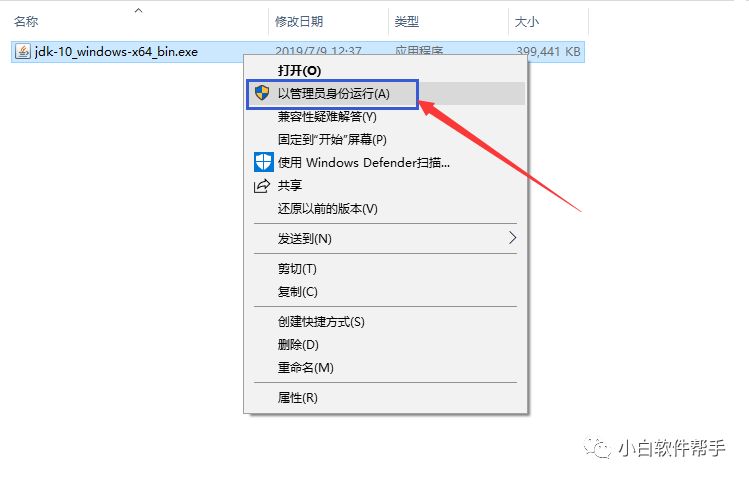
Step 2:点击---下一步----下一步
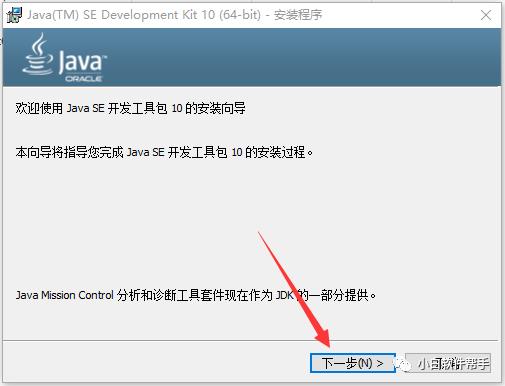
Step 3:JDK安装过程中会安装两个软件:JDK和JRE,如果你需要运行java程序,只需安装JRE就可以了。如果你需要编写java程序,需要安装JDK。详细区别查百度。
Step 4:设置安装目录,此安装目录极为重要,后面配置环境变量需要用到,请牢记安装目录,新手建议使用默认安装目录,64位系统默认安装录:C:\Program File\Java\jdk1.x.x_xx\;
32位系统默认安装录:C:\Program File(X86)\Java\jdk1.x.x_xx\
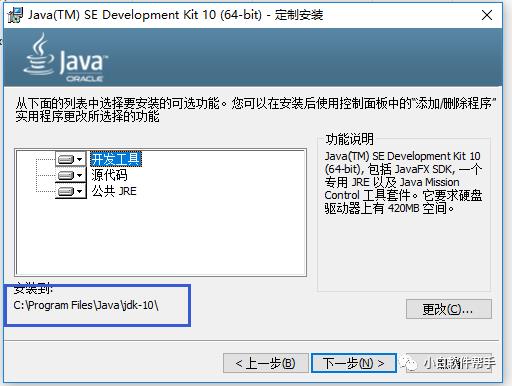
Step 5:如你有一些基础,也可以在其他盘根目录建一个JAVA文件夹,然后安装。点击--更改,安装目录需牢记。
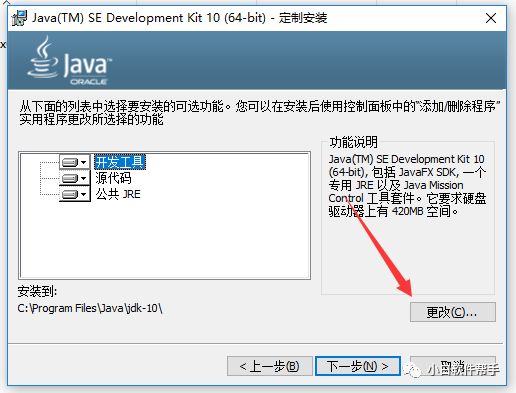
Step 6:点击---下一步
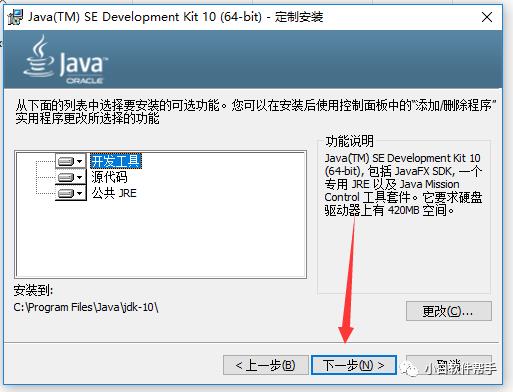
Step 7:等待JDK安装完成。
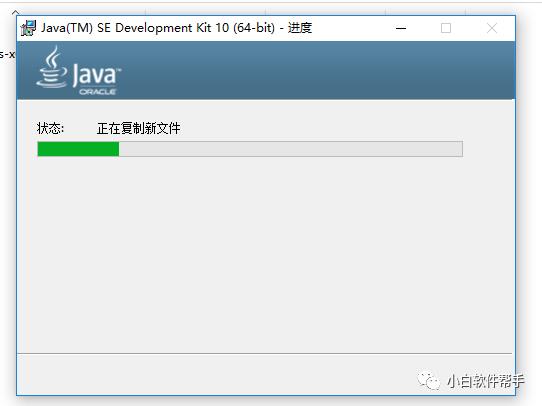
Step 8:继续安装JRE,取消勾选---启用浏览器中java内容。同样记住安装目录,后面要用:
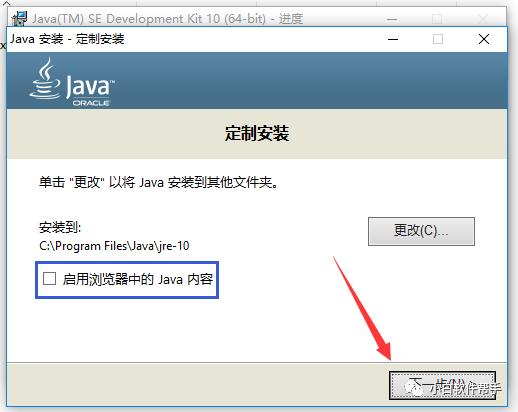
Step 9:等待JRE安装完成。
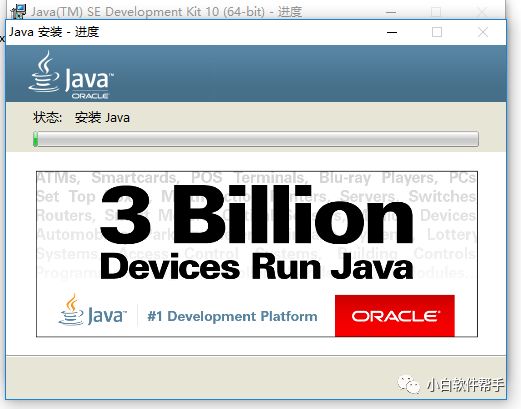
Step 10:点击---关闭。
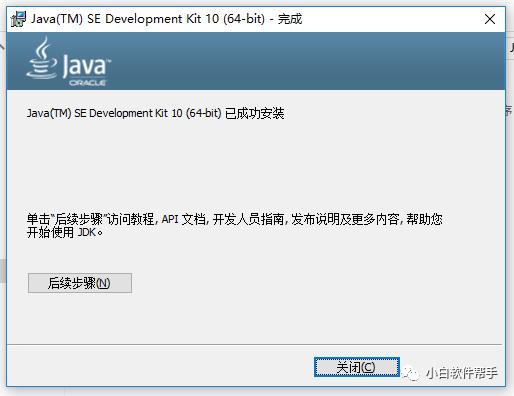
Step 11:开始配置环境变量:
JAVA_HOME的配置意义:
<1>为了方便引用:JAVA_HOME的变量值就是指向JDK的安装目录,在以后需要使用JDK的安装目录时,直接输入%JAVA_HOME%即可,避免了引用长路径的麻烦。
<2>归一原则:当JDK的路径发生改变时,只需要更改JAVA_HOME的变量值即可。有些第三方软件会引用约定好的JAVA_HOME。
自JDK8起,仅用配置JAVA_HOME即可。不需要再配置Path、CLASSPATH
Step 12:在桌面右击---我的电脑---属性
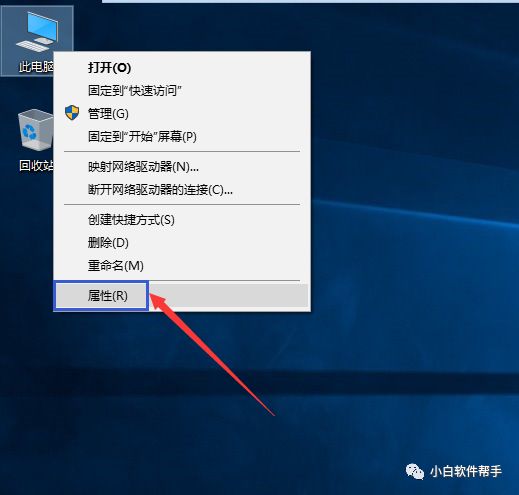
Step 13:再点击---高级系统设置
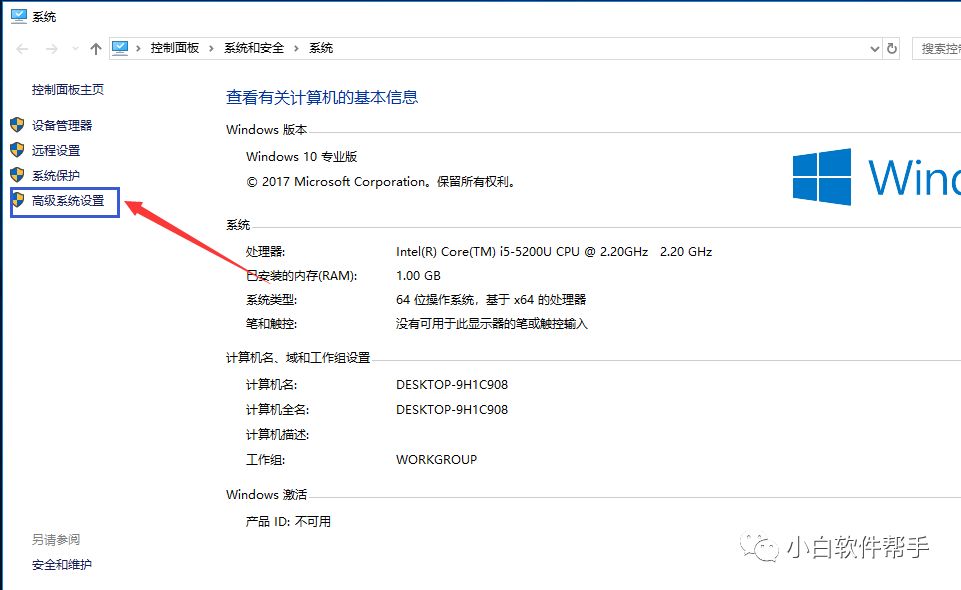
Step 14:点击--环境变量
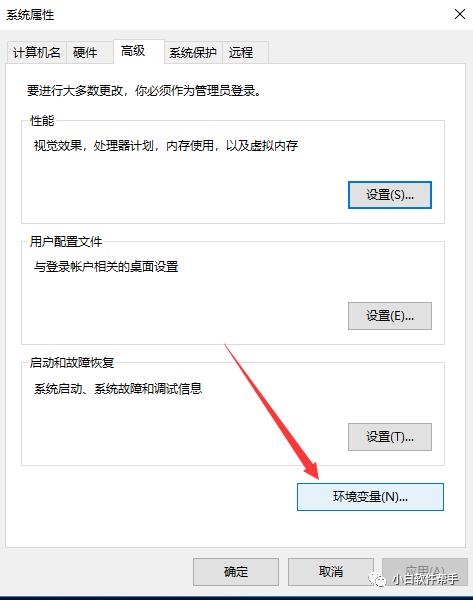
Step 15:选择系统变量,点击---新建。
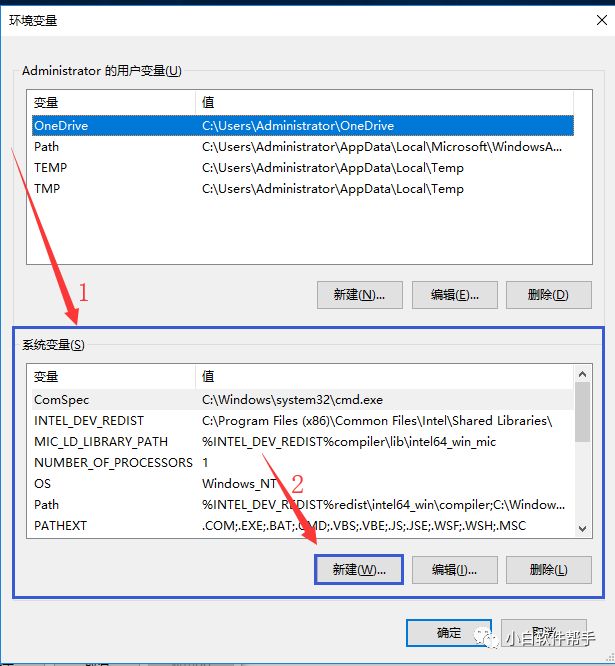
Step 16:配置环境变量共需要三个分别为(大小写不影响):java_home、path、classpath
JAVA_HOME指明JDK安装路径,就是刚才安装时所选择的路径C:\Program Files\Java\jdkx.x.x_x,
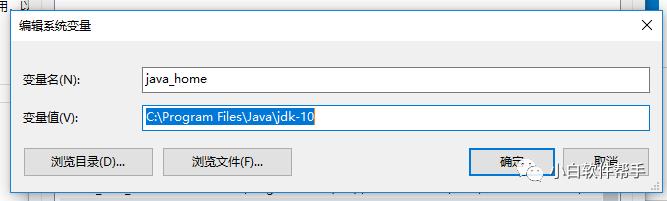
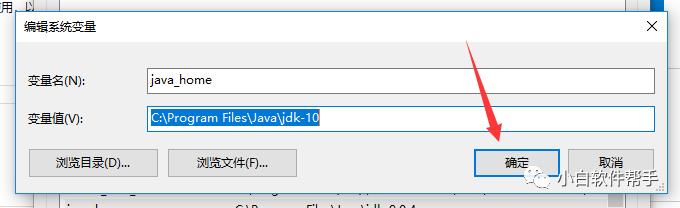
Step 17:点击---确定---确定
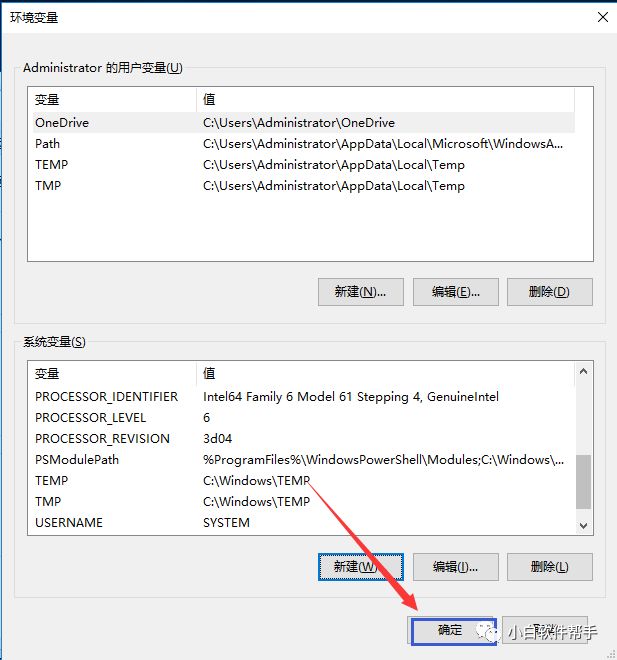
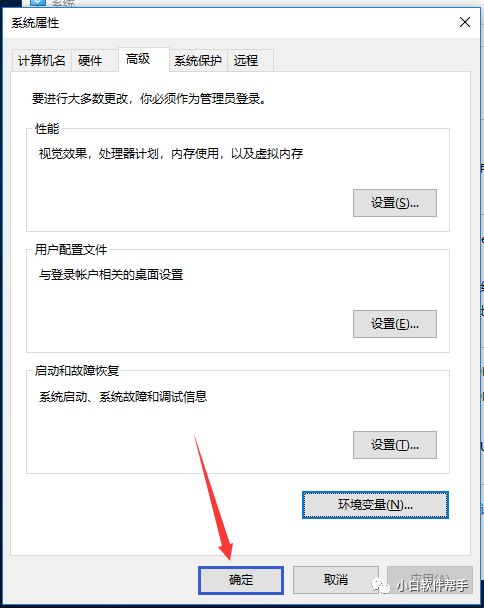
Step 18:同时按住Windows+R,输入:cmd,点击----确定。打开控制台测试是否安装配置成功。
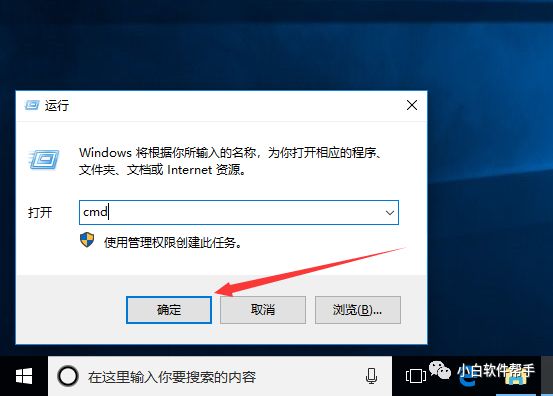 Step 19:输入命令(中间有空格和英文横线):"java -version",出现版本相关信息即表示配置成功。
Step 19:输入命令(中间有空格和英文横线):"java -version",出现版本相关信息即表示配置成功。
声明
3.小白软件帮手软件来源于互联网收集整理,若侵犯到你的版权或其他利益,请联系我们删除。
END
小白
软件帮手
绿色|方便|快捷
赶快关注"XBRJBS"吧
长按扫码关注
以上是关于JDK 10中文版下载安装教程的主要内容,如果未能解决你的问题,请参考以下文章